
Hasta la actualización de aniversario de Windows 10 tuvimos un pequeño problema para aquellos de nosotros que tenemos un sistema multimonitor o multipantalla. Una de las formas de poder poner un fondo de pantalla era usar un comando en la búsqueda para que tuviéramos la opción de seleccionar el fondo de pantalla o fondo de pantalla para cada una de las pantallas.
Una solución rápida que ahora se ha aliviado en la actualización de Anniversay en el que ya tenemos la opción de «Personalización» para seleccionar el fondo de pantalla que deseamos. Por esto vamos a realizar una pequeña guía para que puedas cambiar cada fondo de pantalla en cada una de las pantallas de un sistema multimonitor en Windows 10.
Cómo poner un fondo de pantalla distinto en cada pantalla de un sistema de monitores diversos
- Hacemos botón derecho del ratón en cualquier espacio libre en el escritorio
- En el menú emergente seleccionamos «Personalizar»
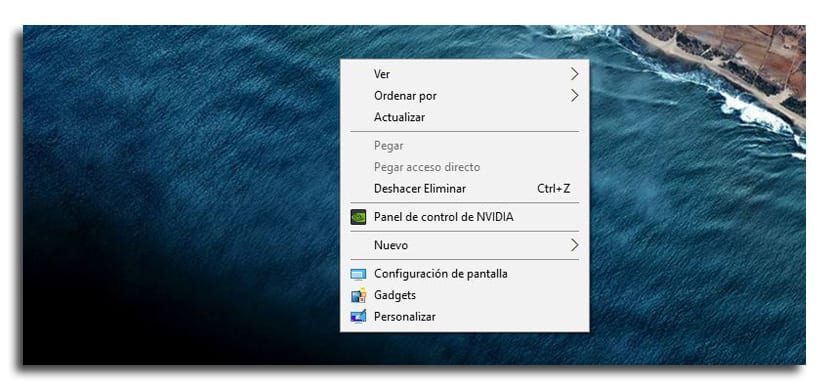
- El menú de «Configuración» con la pestaña «Fondo»
- Veremos una serie de imágenes en la parte donde dice «Elige una imagen»
- Hacemos clic derecho sobre cualquiera de ellos y aparecerá un menú emergente con tres opciones: Determinar para todos los monitores, configurado para monitor 1 y configurado para el monitor 2
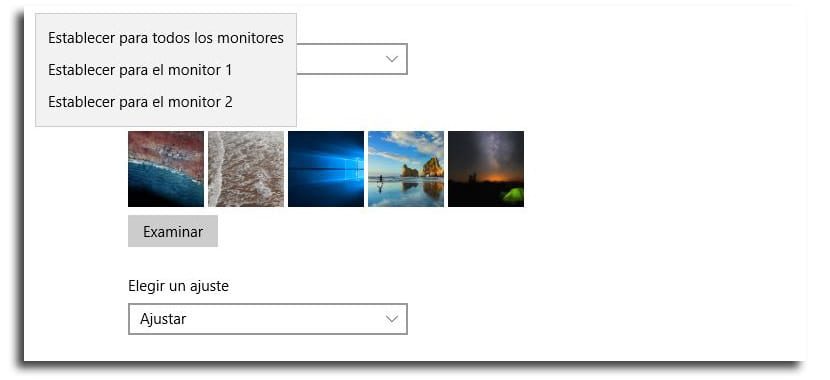
- Seleccionamos el monitor que deseamos pon esa imagen y elegimos otro para el siguiente
- Ya tendremos dos fondos de pantalla diferentes para cada una de las pantallas.
Además puedes subir las imágenes que desees para tener fondos de pantalla personalizados. Selecciona «Evaluar» en la misma pantalla y sube las imágenes que desees y después elígelas fácilmente.
La verdad es que ya era hora de que Microsoft lanzará esta pequeña mejora que, para los que disponemos de sistemas multipantalla, nos ahorra tener que estar buscando diferentes rutas cuando se puede entrar desde este menú de configuración fácilmente.







